- Hướng dẫn chi tiết cách chèn hình chìm trong PowerPoint 2010
- Bước 1: Chèn hình vào PowerPoint
- Bước 2: Làm hình chìm
- Bước 3: Điều chỉnh nội dung
- Một số thủ thuật chèn hình chìm nhanh gọn trong PowerPoint 2010
- Thủ thuật 1: Sử dụng phím tắt
- Thủ thuật 2: Sử dụng chuột
- Cách chèn hình chìm bằng hình ảnh có sẵn
- Lời kết
- Đánh giá bài viết
Chèn hình chìm vào PowerPoint 2010 là một thao tác quan trọng giúp các slide thuyết trình của bạn trở nên sinh động và chuyên nghiệp hơn. Nếu bạn chưa biết cách thực hiện thao tác này, đừng lo lắng! Bài viết dưới đây sẽ hướng dẫn chi tiết cách chèn hình chìm trong PowerPoint 2010, giúp bạn dễ dàng thao tác chỉ qua vài bước đơn giản.
Hướng dẫn chi tiết cách chèn hình chìm trong PowerPoint 2010
Quá trình chèn hình chìm trong PowerPoint 2010 được thực hiện qua 4 bước chính. Những bước này sẽ được mô tả chi tiết dưới đây. Hãy làm theo để có thể chèn hình chìm một cách nhanh chóng và hiệu quả.
Bước 1: Chèn hình vào PowerPoint
- Mở PowerPoint 2010.
- Tại giao diện chính, chọn tab “Insert” trên thanh công cụ.
- Chọn tiếp “Picture” để chèn hình ảnh từ máy tính vào PowerPoint.
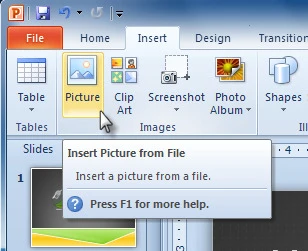
Tại giao diện chính, bạn tìm đến thư mục chứa hình ảnh cần chèn, sau đó chọn hình và nhấn “Insert”. Ngay lập tức, hình ảnh sẽ xuất hiện trên slide PowerPoint của bạn.
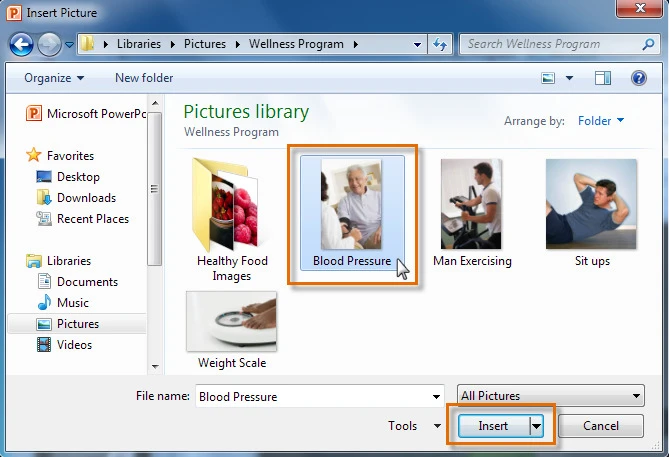
Bước 2: Làm hình chìm
- Sau khi chèn hình, tab “Format” sẽ tự động xuất hiện.
- Tại tab “Format”, chọn “Send Backward” trong nhóm “Arrange”.
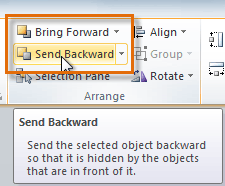
Hành động này sẽ đưa hình ảnh xuống phía dưới các đối tượng khác trên slide, giúp hình ảnh không che lấp nội dung văn bản. Bạn có thể nhấn “Send Backward” nhiều lần nếu cần thiết.
Bước 3: Điều chỉnh nội dung
Bây giờ, bạn có thể điều chỉnh dòng chữ lên, xuống hoặc thay đổi màu sắc cho phù hợp với nội dung hiển thị. Như vậy, bạn đã hoàn thành việc chèn hình chìm.
Một số thủ thuật chèn hình chìm nhanh gọn trong PowerPoint 2010
Thủ thuật 1: Sử dụng phím tắt
Đây là cách giúp bạn giảm thiểu thời gian hơn. Sau khi chèn hình vào PowerPoint, nhấn tổ hợp phím “Ctrl + Shift + [“ để đưa hình ảnh chìm xuống dưới các đối tượng khác.
Thủ thuật 2: Sử dụng chuột
1. Chèn hình vào PowerPoint.
2. Nhấp chuột phải vào hình ảnh và chọn “Send to Back”.
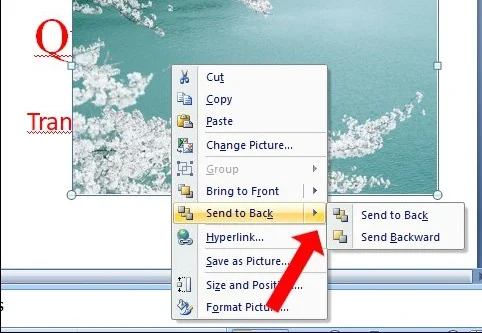
3. Chọn tiếp “Send Backward”.
Cách chèn hình chìm bằng hình ảnh có sẵn
PowerPoint 2010 cũng cung cấp sẵn một số hình nền. Để sử dụng, bạn làm theo các bước sau:
1. Mở PowerPoint và nhấp chuột phải vào slide bên cột trái, chọn “Format Background”.
2. Trong hộp thoại “Format Background”, tại mục “Fill”, đánh dấu vào ô “Picture or texture fill”.
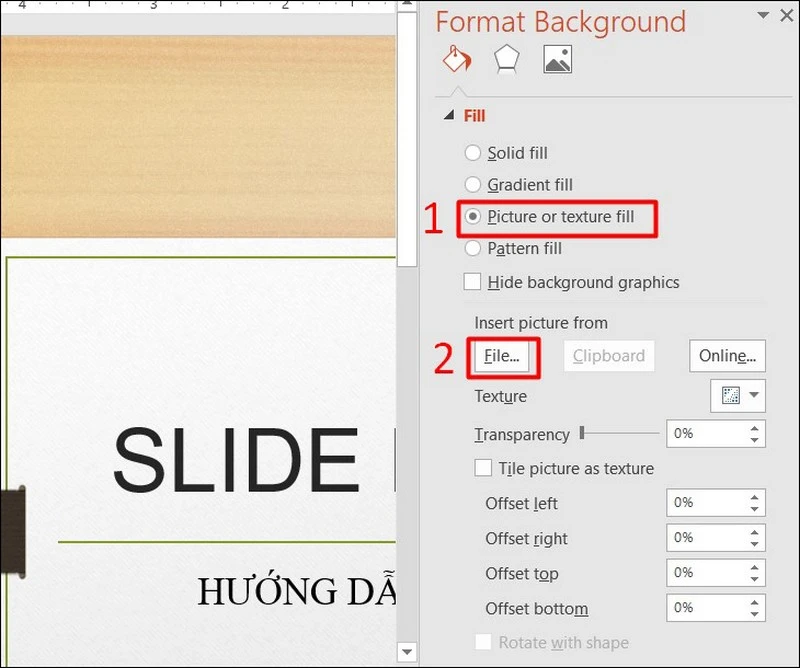
3. Chọn hình nền có sẵn từ danh sách và nhấn “Close”.
Lời kết
Chi tiết hướng dẫn cách chèn hình chìm trong PowerPoint 2010 đã được cung cấp trên đây. Hy vọng rằng bạn có thể nhanh chóng và dễ dàng thao tác, tạo ra các slide thuyết trình đẹp mắt và chuyên nghiệp. Nếu có bất kỳ thắc mắc nào, hãy để lại bình luận hoặc xem thêm các hướng dẫn khác trên website của chúng tôi.
Chúc bạn thành công!







Ý kiến bạn đọc (0)